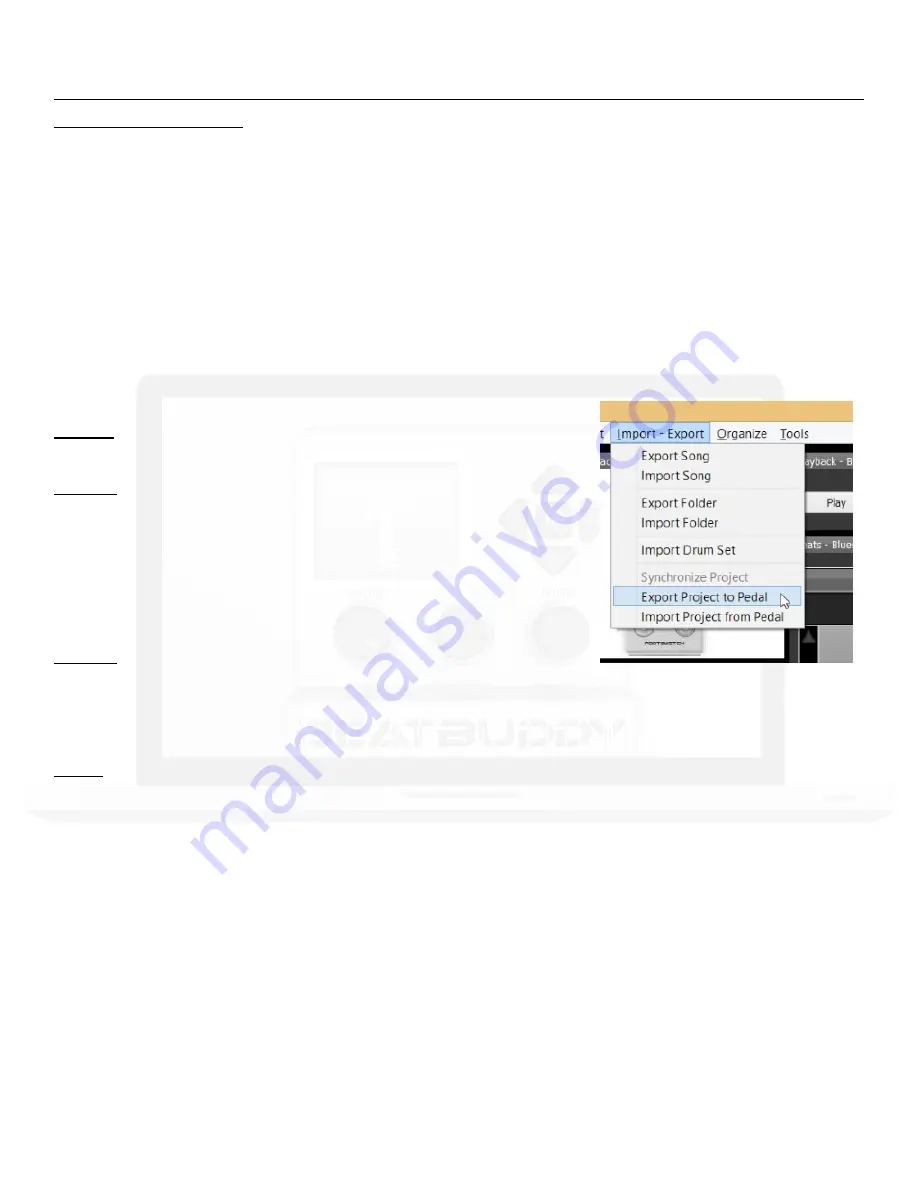
30
Here are three scenarios you are likely to face on a day-to-day basis (go through
and read all three):
Scenario 1
:
You want to create a backup SD card with your primary project on it to take with
you to gigs. If something happens to your SD card while you are out and about
(e.g. it gets damaged or lost), you’ll have another SD card with you that you can
easily insert into the BeatBuddy, and start jammin’ away!
Once your
blank
SD card is inserted into your computer, follow these steps -
Step 1:
Import-Export >> Export Project to Pedal
Step 2: Make sure that the drive of your SD card is
selected, which is usually the E or F drive in Windows.
(If you are unsure as to which drive is, it’s the drive
in your file browser window that only appears when
your SD card is inserted)
Step 3: When prompted to choose for future
synchronizations, choose ‘yes’. This will ensure that
only edits made to your main project will be applied to the SD cards.
Note: You can link only
one
project at a time for synchronizations.
Whichever project you choose to link for synchronization, will be the only one
that can be synchronized.
Voici trois scénarios vous êtes susceptible de rencontrer sur une base quotidienne
(Parcourir et lire tous les trois) :
Scénario 1:
Vous souhaitez créer une sauvegarde SD avec votre projet primaire dessus pour prendre
avec vous pour les concerts. Si quelque chose arrive à votre carte SD alors que vous êtes
dehors et environ (p. ex. il est endommagé ou perdu), vous aurez une autre carte SD avec
vous que vous pouvez facilement insérer dans le BeatBuddy et démarrer Jammin ' away !
Une fois votre carte SD vierge est inséré dans votre ordinateur, procédez comme suit-
Étape 1: Importation-exportation >> exporter projet à pédale
Étape 2: Assurez-vous que le lecteur de votre carte SD est sélectionné, qui est généralement le
lecteur E ou F dans Windows. (Si vous ne savez pas quel lecteur est, c'est le lecteur dans votre
fenêtre de navigateur de fichier qui apparaît seulement lorsque votre carte SD est insérée)
Étape 3: Lorsque vous êtes invité à choisir pour les futures synchronisations, choisissez « Oui ». Cela
fera en sorte que seules les modifications apportées à votre projet principal s'appliquera aux cartes
SD.
Remarque : Vous pouvez associer qu'un seul projet à la fois pour les synchronisations.
N'importe quel projet vous choisissez pour poster un lien pour la synchronisation, sera le seul pouvant
être synchronisés.




































